Réglage de l'équilibre des couleurs, de la luminosité et du contraste
Réglez la tonalité des couleurs des images en définissant l'équilibre des couleurs, la luminosité et le contraste.

 Important
Important
- Les réglages de l'équilibre des couleurs, de la luminosité et du contraste s'appliquent à toutes les images à imprimer. Afin de régler chaque image individuellement, il est recommandé d'utiliser un logiciel d'édition d'images.
- Le résultat des réglages effectués dans Print Studio Pro affecte les matériaux imprimés uniquement, pas les données d'image.
-
Assurez-vous que les images à imprimer apparaissent dans la zone Miniatures en bas à gauche de l'écran.
-
Réglez l'Équilibre des couleurs dans Correction.
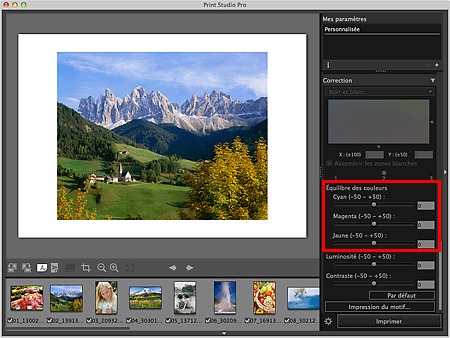
 Important
Important- L'équilibre des couleurs ne peut pas être réglé lorsque la case Imprimer une photo en noir et blanc est cochée dans les Paramètres d'impression. Si vous cochez la case Imprimer une photo en noir et blanc après avoir modifié l'équilibre des couleurs, les valeurs modifiées de l'équilibre des couleurs ne seront pas conservées.
Si vous utilisez Pro9500 Mark II series ou Pro9000 Mark II series, réglez la tonalité des couleurs dans Équilibre des couleurs, même lorsque vous imprimez des photos noir et blanc. -
Si le résultat d'impression diffère de l'image d'aperçu après avoir réglé l'équilibre des couleurs, imprimez un motif et réglez de nouveau les couleurs en vous servant du motif comme référence.
 Remarque
Remarque- Déplacez le curseur vers la droite pour accentuer la tonalité de la couleur et vers la gauche pour la réduire.
- Vous pouvez également effectuer un réglage en entrant directement une valeur dans la zone de texte.
- L'équilibre des couleurs ne peut pas être réglé lorsque la case Imprimer une photo en noir et blanc est cochée dans les Paramètres d'impression. Si vous cochez la case Imprimer une photo en noir et blanc après avoir modifié l'équilibre des couleurs, les valeurs modifiées de l'équilibre des couleurs ne seront pas conservées.
-
Réglez les paramètres de Luminosité et de Contraste.
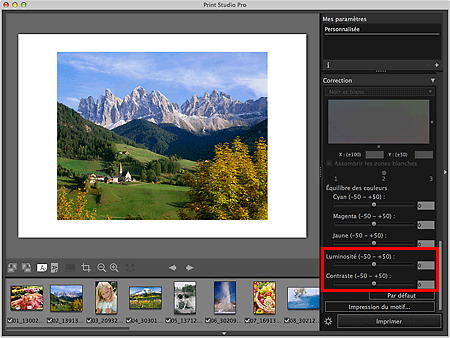
 Important
Important-
Si le résultat d'impression diffère de l'image d'aperçu après avoir réglé la luminosité et le contraste, imprimez un motif et réglez de nouveau les couleurs en vous servant du motif comme référence.
 Remarque
Remarque- Pour régler la Luminosité, déplacez le curseur vers la droite pour éclaircir et vers la gauche pour assombrir.
- Pour régler le Contraste, déplacez le curseur vers la droite pour augmenter le contraste et vers la gauche pour le réduire.
- Vous pouvez également effectuer un réglage en entrant directement une valeur dans la zone de texte.
-

